
Sisällysluettelo:
- Kirjoittaja John Day [email protected].
- Public 2024-01-30 09:00.
- Viimeksi muokattu 2025-01-23 14:41.
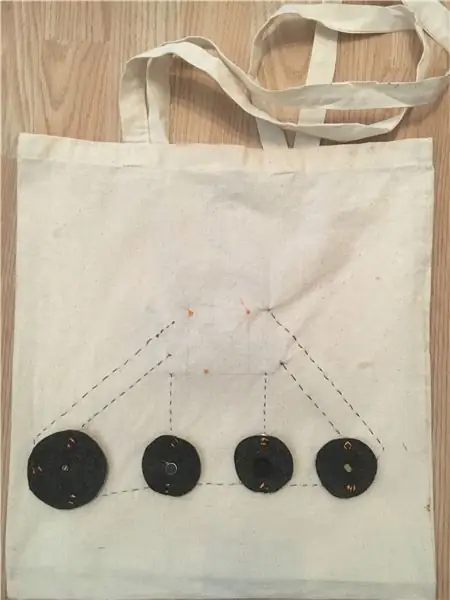
Tässä opetusohjelmassa opit tekemään ääniä pietsokaiuttimella, joka on asennettu e-tekstiilipussiin.
Vaihe 1: Valmistele lauta ja pussi
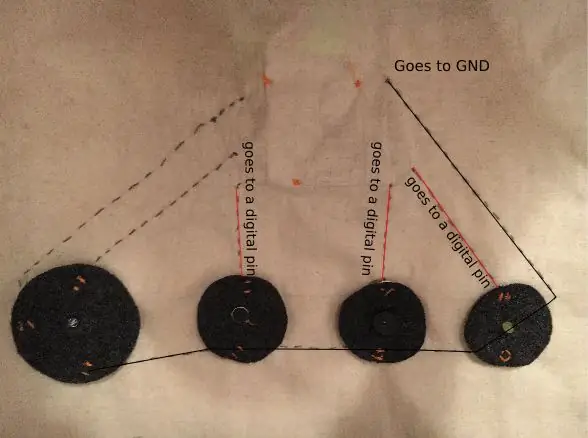
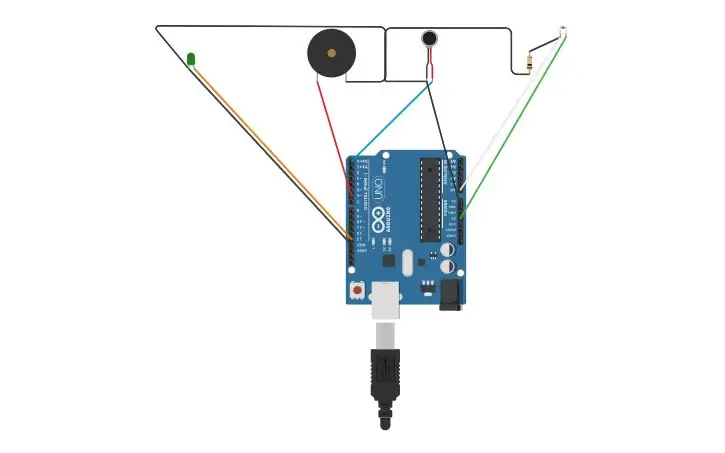
Liitä mikro -USB -kaapelin toinen pää tietokoneeseen ja toinen pää Arduino Leonardo -korttiin.
Liitä pietsokaiutinlaatikon positiivinen puoli Arduino leonardon nastaan 13 Kytke pietsokaiutinlaipan negatiivinen jalka levyn GND: hen. Voit käyttää jompaakumpaa 3 GND -nastaa, jotka ovat saatavilla.
Vaihe 2: Aseta levy MBlockiin
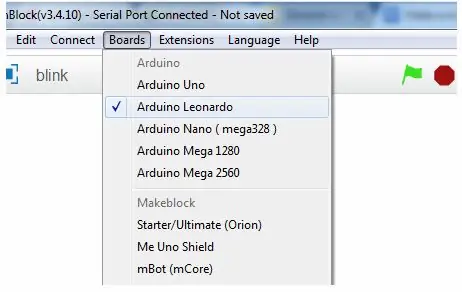
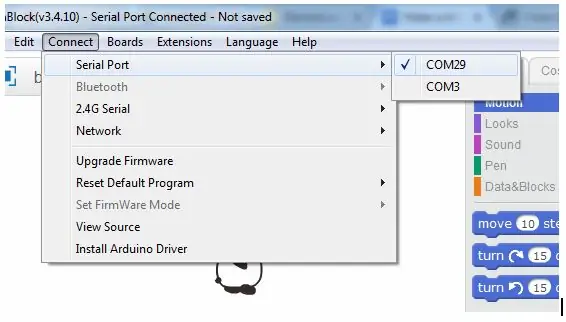
Ennen kuin voit aloittaa Arduinon ohjelmoinnin, sinun on asetettava se mBlockiin.
Valitse versio käyttöjärjestelmän mukaan (esim. Jos sinulla on MacBook, valitse "Mac OS" / jos sinulla on Windows 10, valitse "Windows 7 ja uudemmat"). Lataa mBlock 3, ei uusin versio (mBlock 5). Lataa ja suorita asennustiedostot ja avaa sitten mBlock. Valitse Arduino Leonardo -levy”Taulut” -valikosta. Muodosta sitten yhteys Arduino -korttiisi (COM -portin numero vaihtelee tietokoneen USB -pistokkeiden mukaan - kun valitset oikean liitännän, johon Arduino Leonardo on kytketty, piirilevyn ON- ja TX -merkkivalot muuttuvat vihreäksi ja oranssiksi vastaavasti).
Vaihe 3: Koodaus MBlockissa
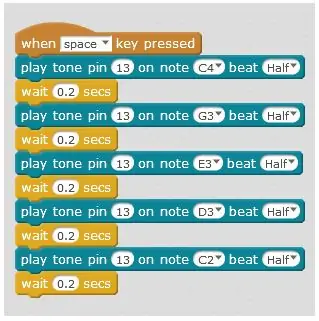
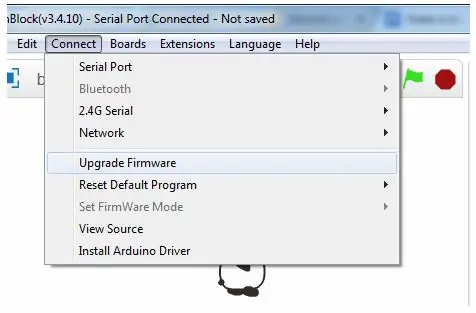
MBlockissa sinun on luotava yksinkertainen koodi, jotta pietsokaiutin voi toistaa joitain muistiinpanoja.
Koodin pitäisi näyttää tältä. Sinun on vedettävä ja pudotettava jokainen lohko keskellä olevasta "Skriptit" -osasta oikealle puolelle. Löydät jokaisen lohkon seuraavista osa -alueista: Kun näppäintä painetaan - "Tapahtumat" -alapelaamisen äänimerkintä nuotin lyönnissä - "Robotit" -osa odottaa 0,2 sekuntia - "Ohjaus" -ala Huomaa, että voit muuttaa pieniä yksityiskohtia ja tehdä oman henkilökohtaisen koodisi. Voit esimerkiksi muuttaa kunkin nuotin pituutta tai muuttaa nuotteja kokonaan. Kun olet lopettanut koodauksen, napsauta Yhdistä -valikon kohtaa”Päivitä laiteohjelmisto” (jolloin sekä RX- että TX -led -valot alustalla vilkkuvat oranssina). Tee tämä vain kerran. Voit nyt muokata koodiasi päivittämättä laiteohjelmistoa joka kerta.
Vaihe 4: Koodaus Arduino IDE: ssä
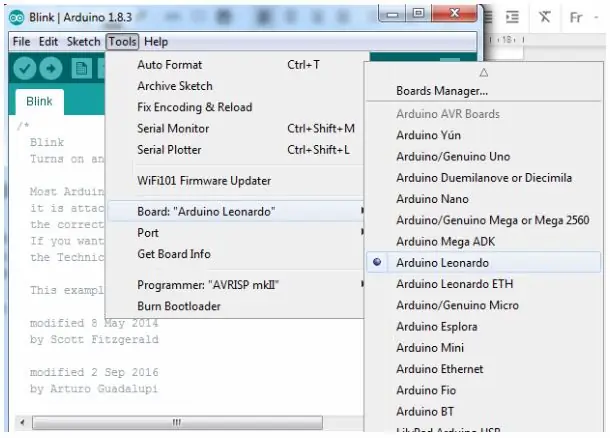
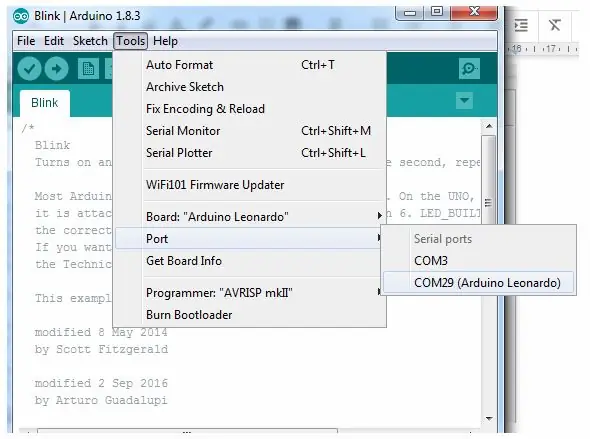
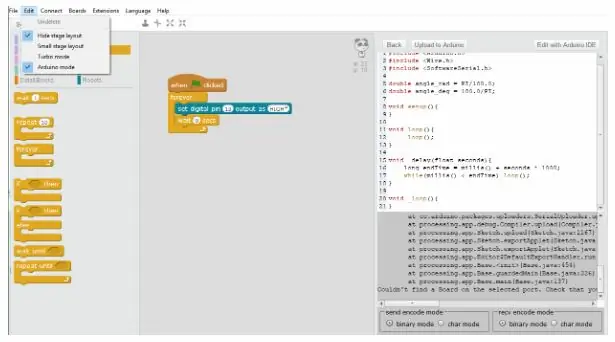
On mahdollista, että sinulla on ongelmia Arduino Leonardon yhdistämisessä mBlockiin. Siinä tapauksessa sinun on ehkä koodattava ja ladattava laiteohjelmisto Arduino Leonardo -kortillesi Arduino IDE: n avulla.
Lataa ohjelmisto käymällä Arduino IDE -palvelussa> Vieritä alaspäin, kunnes näet "Lataa Arduino IDE" -osion, ja valitse versio käyttöjärjestelmäsi perusteella (esim. Jos sinulla on Windows 7, valitse "Windows Installer" / jos sinulla on Windows 10, valitse "Windows -sovellus")> Valitse seuraavalla sivulla "Lataa vain" ja suorita asennustiedostot. Käynnistä Arduino IDE valitsemalla Arduino Leonardo Työkalut -valikosta> Hallitus. Valitse oikea portti Työkalut -valikosta> Portti. Valitse toneMelody tai toneMultiple -esimerkki kohdasta File> Examples> 02. Digital> toneMelody / toneMultiple. Lataa lopuksi koodi käyttämällä oikeaa nuolipainiketta (→) ikkunan oikeassa yläkulmassa, valitsemalla Luonnos> Lähetä tai painamalla näppäimistön Ctrl+U Vaihtoehtoisesti voit käyttää molempia työkaluja yhdessä luodaksesi koodi (käyttämällä intuitiivista käyttöliittymän mBlock -tarjouksia) ja lataa se sitten luotettavasti levylle (käyttämällä Arduino IDE: n tarjoamaa vahvaa yhteyttä levyyn). MBlockissa sinun tarvitsee vain napsauttaa Muokkaa> Arduino-tila ja kun uusi ruutu avautuu oikealle puolelle, valitse Muokkaa Arduino IDE: n avulla. Jälkeenpäin, yksinkertaisesti noudata samoja vaiheita kuin ennen ladata koodi taululle ja sinun pitäisi olla hyvä mennä!
Vaihe 5: Huomautuksia ja viitteitä
Tämä opetusohjelma on kehitetty osana iTech-hanketta, jota rahoittaa Euroopan unionin Erasmus + -ohjelma.
Lisätietoja saat ottamalla yhteyttä osoitteeseen [email protected]
Suositeltava:
Afinando El Oído Musical: 4 vaihetta

Afinando El Oído Musical: Con ayuda del Circuit Playground mostramos un juego para mejorar el " o í do musical ", de una forma f á cil y divertida
Musical Circuit Playground Express -rannekoru: 5 vaihetta

Musical Circuit Playground Express -rannekoru: Tämän musiikillisen rannekkeen luomiseen tarvitset Circuit Playground Express -tietokoneen Ompeluneula Lanka Pitkä ja pala huopaa Sakset
Lámpara Musical 3D (Vúmetro LED): 6 vaihetta

Lámpara Musical 3D (Vúmetro LED): L á mpara que reacciona a la m ú sica que se reproduce, compuesta por un V ú metro LED and in pantalla impresa en 3D. El vumetro se enciende a medida que el voltaje de la canci ó n se lo indica, es una representationci ó n visual
ESP8266-01 WIFI MUSICAL BELL LED: 3 vaihetta
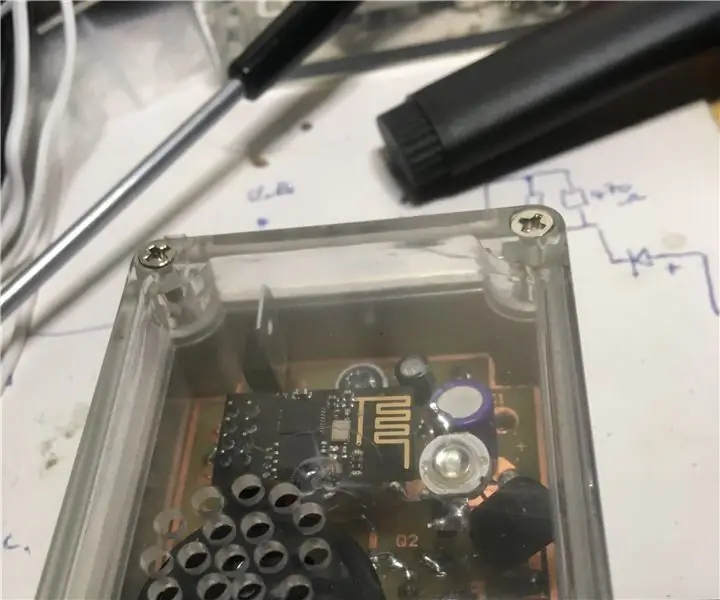
ESP8266-01 WIFI MUSICAL BELL WITH LED: Tämä projekti syntyi ostamalla erä ESP8266-01-siruja. Nämä ovat pieniä levyjä, joissa on 8 nastaa ja rajoitettu lähtö GP I/O: n suhteen useimmiten ilmoitetaan, että heillä on vain yksi I/O. Tuo lausunto on järjetön
DIY Musical -ovikello: 7 vaihetta (kuvilla)

DIY-musikaali-ovikello: Opi tekemään yksinkertainen musiikkikello UM66T-melodiageneraattorin IC avulla. Tästä IC: stä on eri versioita, joista jokainen on määritetty toistamaan eri
